Елементи настроювання на панелі керування апарата
Можна змінити параметри сканування, зокрема розмір сканування, роздільну здатність і формат дати.
Під час відображення екрана режиму очікування сканування натисніть праву кнопку Функція (Function), щоб вибрати елемент настроювання. За допомогою кнопок 
 виберіть елемент настроювання, а кнопками
виберіть елемент настроювання, а кнопками 
 укажіть параметр, після чого натисніть кнопку OK.
укажіть параметр, після чого натисніть кнопку OK.
 Примітка
Примітка
-
Параметр сканування не можна зазначити за наведених нижче умов.
-
Якщо вибрано значення Автосканування (Auto scan) для параметра Тип док. (Doc.type) переадресації зісканованих даних на комп’ютер
-
Якщо дані сканування пересилаються на комп’ютер за допомогою WSD (одного із протоколів мережі, які підтримуються у Windows 8, Windows 7 і Windows Vista)
-
-
Елемент настроювання, який не можна вибрати, відображається затіненим.
-
Деякі параметри не можна вказати в поєднанні зі значеннями інших елементів настроювання, типом документа, вибраним у пункті Тип док. (Doc.type), або меню сканування на екрані вибору розташування для збереження даних. Якщо вибрано значення, які не можна вказати в поєднанні, на РК-дисплеї відобразиться повідомлення Відомості (Error details). У такому разі натисніть ліву кнопку Функція (Function), щоб підтвердити повідомлення, а потім змініть значення.
-
Указані параметри сканування, наприклад розмір сканування, роздільна здатність і формат дати, не змінюються навіть у разі вимкнення апарата.
-
Якщо сканування розпочато в меню сканування, недоступному для вказаного параметра, на РК-дисплеї відобразиться повідомлення Зазначена функція недоступна з поточними параметрами. (The specified function is not available with current settings.). Змініть значення параметра, дотримуючись вказівок на екрані.
-
Під час переадресації зісканованих даних на комп’ютер або вкладення даних до повідомлення електронної пошти можна вказати адресат та ім’я файлу за допомогою програми Canon IJ Scan Utility.
-
Сканування оригіналів із комп’ютера можна виконувати з додатковими параметрами. Докладніші відомості про сканування з комп’ютера див. у розділі
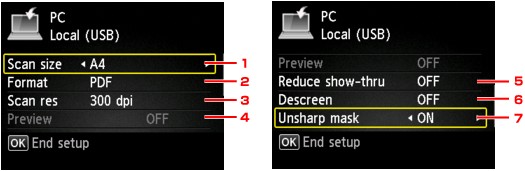
-
Рзм.д.ск. (Scan size)
Виберіть розмір оригіналу.
-
Формат (Format)
Вибір формату даних для відсканованих даних.
-
Рз.зд.ск. (Scan res) (Роздільна здатність сканування)
Вибір роздільної здатності для сканування.
-
Попер. перег. (Preview)
Цей параметр недоступний.
-
Зменш. просвічув. (Reduce show-thru) (Зменшення просвічування)
У разі сканування тонких документів, наприклад газети, символи можуть просвічуватися на зворотній стороні паперу. Виберіть параметр УВІМК. (ON), якщо на зворотному боці відсканованого документа просвічуються символи.
Цей елемент настроювання недоступний, якщо для параметра Тип док. (Doc.type) вибрано значення Фото (Photo).
-
Усунення муару (Descreen)
Символи та графічні елементи на роздруківках складаються з дрібних точок. У разі накладання точок це може призвести до розмитості відтінків або появи смугастих візерунків. Якщо на зображенні помітно розмиті відтінки чи смугасті візерунки виберіть УВІМК. (ON).
Цей елемент настроювання недоступний, якщо для параметра Тип док. (Doc.type) вибрано значення Фото (Photo).
 Примітка
Примітка-
Навіть якщо вибрано УВІМК. (ON) для цього параметра, деякі ефекти муару можуть залишатися, якщо для параметра Маска зменш. різ. (Unsharp mask) встановлено значення УВІМК. (ON). У такому випадку встановіть значення ВИМК. (OFF) для параметра Маска зменш. різ. (Unsharp mask).
-
-
Маска зменш. різ. (Unsharp mask)
Контури малих зображень або тонких об’єктів, наприклад волосся або листя на фотографії, можна виділити. Виберіть УВІМК. (ON), якщо потрібно виділити контури відсканованих даних.


